Reklāma
Vai Microsoft vienkārši jauniniet datoru uz Windows 10 Vai ir pienācis laiks jaunināt uz Windows 10?Microsoft patiešām vēlas jūs jaunināt uz Windows 10. Bet vai vajadzētu? Lai palīdzētu jums izdomāt, mēs argumentējam gan profesionāļus, gan kontrargumentus un piedāvājam rūpīgus padomus. Kā jūs izlemsit? Lasīt vairāk ? Nomierinieties, ne viss ir zaudēts!
Kopš februāra Windows 10 jauninājums tiek ievietots kā ieteicamais atjauninājums Windows 7 un Windows 8.1 datoriem. Ja nepareizā laikā nospiedīsit nepareizu taustiņu, jūs nonāksit jaunināšanas ceļā un, saprotot notiekošo, iespējams, esat izturējis atgriešanās punktu.
Microsoft ir tik pārliecināts, ka jūs novērtēsit operētājsistēmu Windows 10, tāpēc viņi to uzskata par nekaitīgu atjauninājumu. Bet tāpat kā pārsteiguma kucēns, kuru apdāvina neapdomīgs radinieks, Windows 10 ir pavisam cits zvērs un daudz atbildības.
Vai esat gatavs atteikties no vecās Windows?
Mēs esam šeit, lai jūs iepazīstinātu ar Windows 10, izskaidrotu, kā par to rūpēties,
un mēs jums parādīsim, kā atgriezties pie iepriekšējās Windows versijas, ja noraidīsit jaunināšanu.1. Dodieties īsā Windows 10 apskatā
Windows 10 ir Microsoft jaunā vadošā operētājsistēma. Tas nāk ar daudziem zvaniem un svilpieniem, ieskaitot digitālais palīgs Cortana, a jauns pārlūks sauc Mala, iebūvēti virtuālie galddatori zem jaunā Uzdevuma skats opcija uzdevumjoslā, līdzīga Mac Rīcības centrs, an pārremontēts Sākt izvēlni, un vēl daudz vairāk.
Ja neesat izlēmis, vai pieturēties pie Windows 10, uzziniet, kā jums patīk šīs jaunās funkcijas, lai palīdzētu jums izdomāt. Atcerieties, ka jums ir 30 dienas, lai ērti pazeminātu vecumu.
Šeit ir daži padomi nelietotiem Windows 10 lietotājiem:
- Vietnē varat atrast daudzus sistēmas rīkus Patērētāja izvēlne 10 novārtā atstātas Windows lielvaras un kā tām piekļūtPat ar visdažādākajiem Windows ventilatoriem ar visiem skaļumiem un klaigām nav izpētītas visas tā sarežģītās iespējas. Mēs esam apkopojuši tos slēptos Windows padomus un viltības, kurus, mūsuprāt, kāds novērtēs. Lasīt vairāk . Nospiediet Windows taustiņš + X vai ar peles labo pogu noklikšķiniet uz Sākt pogu.
- Lietotne Iestatījumi Windows 10 iestatījumu ceļvedis: kā izdarīt jebko un visuVai jūs zināt savu ceļu ap lietotni Iestatījumi sistēmā Windows 10? Šeit ir viss, kas jums jāzina. Lasīt vairāk (uzskaitīts 5 Sākt vai nospiediet Windows taustiņš + I) lēnām aizvieto veco vadības paneli; ja jums nepatīk noklusējuma iestatījumi, jūs esat atkarīgs no tā!
- Ja kaut ko nevarat atrast, nospiediet taustiņu Windows atslēga un sāciet rakstīt atslēgvārdu. Kad rakstāt palīdzēt, jums vajadzētu atrast Sāc lietotne, kas piedāvā padziļinātu ievadu sistēmā Windows 10, ieskaitot videoklipus un detalizētus ceļvežus ar ekrānuzņēmumiem.
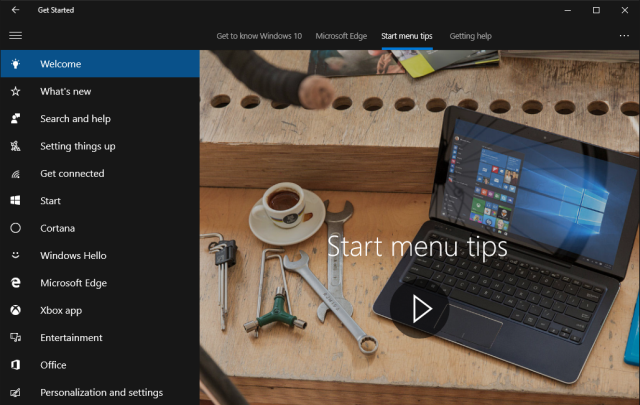
Windows 10 komplektā ir daudz jaunas lietotnes un saīsnes Sakārtojiet operētājsistēmu Windows 10, izmantojot jaunas lietotnes un saīsnesVai jūs daudz izmantojat Windows 10? Mēs esam apkopojuši labākos veidus, kā izmantot jauno Microsoft operētājsistēmu, lai jūsu dators būtu sakārtots, lai jūs varētu paveikt vairāk. Lasīt vairāk . Pārlūkojiet dažus mūsu rakstus, lai iepazītos. Piemēram, uzziniet par citiem glītiem funkcijas, kas liks jums novērtēt Windows 10 10 pārsteidzoši iemesli, kāpēc jums patiks Windows 10Šajās dienās ir gandrīz forši ienīst Windows 10. Neļaujiet tam atņemt visas Windows 10 sniegtās priekšrocības! Mēs parādīsim, kas jums pietrūkst. Lasīt vairāk . Ja esat iestrēdzis, varat to izdarīt šādi saņemt palīdzību operētājsistēmā Windows 10 Kā jūs varat saņemt palīdzību operētājsistēmā Windows 10Jums vajadzīga palīdzība ar Windows 10? Šeit ir norādīti labākie veidi, kā atrast nepieciešamo palīdzību neatkarīgi no tā, vai tā ir saistīta ar pašu operētājsistēmu vai instalētajām lietojumprogrammām. Lasīt vairāk .
2. Ņemiet vērā nekļūdīgos
Vai jūs piešķirsit Windows 10 iespēju? Microsoft varētu jums pateikt, ka jūs to nenožēlosit, bet mēs esam izpētījuši smalko druku. Windows 10 ir vairāki potenciāli kairinošas īpašības 7 lietas, kas mūs tiešām kaitina par Windows 10Nav noslēpums, ka Windows 10 nav perfekta. Cortana aprobežojas ar uzmācīgu, obligāti atjauninājumi var izraisīt problēmas, un šķiet, ka liela daļa ir puscepta. Mēs piedāvājam savus top 7 visvairāk uzkrītošos Windows 10 kairinājumus. Lasīt vairāk un mēs drīzāk redzētu jūs sagatavotu, nevis sarūgtinātu.
Privātums un drošība
Privātums ir viena no lielākajām bažām Viss, kas jums jāzina par Windows 10 konfidencialitātes jautājumiemKaut arī operētājsistēmai Windows 10 ir dažas problēmas, kas lietotājiem jāapzinās, daudzas prasības ir izsmidzinātas nesamērīgi. Šeit ir mūsu ceļvedis par visu, kas jums jāzina par Windows 10 konfidencialitātes jautājumiem. Lasīt vairāk operētājsistēmā Windows 10. Bet ko jūs varat darīt? Pirms jūs darāt kaut ko citu, dodieties cauri Windows 10 noklusējuma iestatījumi 7 Noklusētie Windows 10 iestatījumi, kas jums nekavējoties jāpārbaudaMicrosoft pieņēma dažus apšaubāmus lēmumus, izmantojot Windows 10. Daži no tā noklusējuma iestatījumiem nevajadzētu palikt vieni. Mēs parādīsim jums, kā uzlabot privātumu, saglabāt joslas platumu, samazināt uzmanības novēršanu un daudz ko citu. Lasīt vairāk un pielāgojiet tos savām vēlmēm. Šīs opcijas Iestatījumi lietotnei jāpievērš jūsu uzmanība:
- Konti> Sinhronizējiet iestatījumus: Ja izmantojat Microsoft konts, lai pieteiktos operētājsistēmā Windows 10 Plusi un mīnusi Microsoft konta lietošanai ar WindowsVienots Microsoft konts ļauj pieteikties plašā Microsoft pakalpojumu un lietotņu klāstā. Mēs parādīsim plusus un mīnusus, izmantojot Microsoft kontu ar Windows. Lasīt vairāk , varat sinhronizēt iestatījumus dažādās ierīcēs. Jūs to varat pagriezt Izslēgts un zem Konti> Jūsu e-pasti un konti; jūs pat varat atgriezties vietējā kontā Kā izdzēst savu Microsoft kontu un izveidot lokālu Windows 10 pieteikšanosVai jums ir bažas par privātumu par Microsoft konta izmantošanu mākonī? Tālāk ir norādīts, kā tā vietā izveidot vietējo Windows 10 pieteikšanās kontu. Lasīt vairāk .
Tīkls un internets> Wi-Fi> Pārvaldīt Wi-Fi iestatījumus: Atspējojiet Wi-Fi Sense iestatījumus, lai palielinātu privātumu un drošību.
Privātums> Vispārīgi: Atspējojiet piešķirto reklāmas ID, lai neļautu lietotnēm izsekot un rādīt jums pielāgotas reklāmas.
- Konfidencialitāte> Runa, tinte un rakstīšana> Pārtrauciet mani iepazīt: Tas arī notiks izslēdziet Cortana Kā iestatīt Cortana un noņemt viņu operētājsistēmā Windows 10Cortana ir Microsoft lielākais produktivitātes rīks kopš Office. Mēs jums parādīsim, kā sākt darbu ar Windows 10 digitālo asistentu vai kā izslēgt Cortana, lai uzlabotu privātumu. Lasīt vairāk .
Ja tas izklausās par daudz darba, varat izmantot arī a trešās puses rīks, lai nodrošinātu jūsu privātumu Windows 10 skatās: vai jums vajadzētu uztraukties?Kopš tās izlaišanas Windows 10 ir skārušas baumas par lietotāju privātumu. Daži no tiem ir precīzi, turpretī citi ir mīti. Bet kur patiešām ir Windows 10 uz privātumu? Lasīt vairāk , piemēram, Windows 10 privātuma fiksētājs.
Windows atjaunināšana
Stingrais jauninājums ir devis jums vienu no citām kaitinošākajām iezīmēm - piespiedu atjauninājumi. Profesionālā izdevuma lietotāji kādu laiku var atlikt atjauninājumus, bet mājas lietotāji katru atjauninājumu nekavējoties saņem ar karoti. Ieguvums ir tāds, ka ievainojamības tiks labotas ASAP. Bet citi atjauninājumi, piemēram, jaunas funkcijas vai draiveri, kurus tagad apstrādā Windows, var sagādāt galvassāpes.
Jums vajadzētu izpētīt kā pārvaldīt Windows atjaunināšanu sistēmā Windows 10 Kā pārvaldīt Windows atjaunināšanu sistēmā Windows 10Kontroles burvju dēļ Windows atjaunināšana ir murgs. Tas darbojas fonā un nodrošina jūsu sistēmas drošību un nevainojamu darbību. Mēs parādīsim, kā tas darbojas un ko jūs varat pielāgot. Lasīt vairāk un kā kontrolēt draiveru atjauninājumus Atgūstiet kontroli pār draiveru atjauninājumiem operētājsistēmā Windows 10Slikts Windows draiveris var sabojāt jūsu dienu. Operētājsistēmā Windows 10 Windows atjaunināšana automātiski atjaunina aparatūras draiverus. Ja ciešat no sekām, ļaujiet mums parādīt, kā atcelt savu vadītāju un bloķēt nākotni ... Lasīt vairāk , bet pagaidām lietojiet šos galvenos piesardzības pasākumus lietotnē Iestatījumi:
Atjaunināšana un drošība> Windows atjaunināšana> Papildu iespējas: Sadaļā “Izvēlieties, kā tiek instalēti atjauninājumi” pārslēdzieties uz Paziņojiet, ka plānojat restartēšanu. Ja izmantojat profesionālo izdevumu, varat arī izvēlēties Atlikt jauninājumus šeit.
Atjaunināšana un drošība> Windows atjaunināšana> Papildu iespējas> Izvēlieties, kā tiek piegādāti atjauninājumi: Lai ietaupītu joslas platumu un palielinātu drošību, pagrieziet iespēju saņemt atjauninājumus no vairāk nekā vienas vietas Izslēgts vai iestatiet to uz Manā lokālā tīkla personālie datori.
Tīkls un internets> Wi-Fi: Lai aizsargātu izmērītā savienojuma joslas platumu no tā, ka Windows atjauninājumi to izsūc, izveidojiet savienojumu ar attiecīgo Wi-Fi, pēc tam ritiniet uz leju, lai atlasītu Pielāgota opcija un pagrieziet “iestatīt kā skaitītāja savienojumu” Ieslēgts.
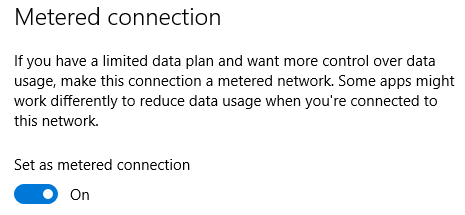
Pieraksti to Sistēma Windows var noņemt programmatūru ar katru atjauninājumu Windows 10 var automātiski noņemt programmatūru pret jūsu gribuWindows 10 atinstalē programmatūru, ko tā neuzskata par saderīgu. Vai jūs esat ietekmējis? Mēs parādīsim, kuras lietojumprogrammas varat zaudēt un kāpēc. Lasīt vairāk . Vairumā gadījumu skarto lietojumprogrammu var atkārtoti instalēt, taču vispirms ir jāsaprot, ka tās vairs nav. Tas varētu būt vērts Windows iestatījumu un lietotņu dublēšana Kā jaunināt uz Windows 10 un ņemt līdzi iestatījumus un lietotnesWindows 10 nāk, un jums ir izvēle. Vai nu jūs jaunināt esošo Windows instalāciju, vai arī jūs varat instalēt Windows 10 no jauna. Mēs parādīsim, kā migrēt uz Windows 10 ... Lasīt vairāk , kā arī jūsu dati.
3. Personalizējiet Windows 10
Vai jūs galu galā paliksit ar Windows 10? Tad ir pienācis laiks to pielāgot savām personīgajām vajadzībām un vēlmēm. Mūsu padziļinātās apskates bibliotēkai vajadzētu būt veiksmīgam ceļā uz unikāli personisku iestatīšanu. Dodieties uz lietotni Iestatījumi, lai veiktu dažas ātras izmaiņas:
- Sistēma> Noklusējuma lietotnes: Iestatiet savu noklusējuma lietotnes Kā mainīt noklusējuma lietotnes un iestatījumus sistēmā Windows 10Tālāk ir norādīts, kā mainīt noklusējuma programmas sistēmā Windows 10, ja neesat apmierināts ar to, kā operētājsistēma uzvedas ārpus izvēles. Lasīt vairāk .
- Ierīces> Automātiskā atskaņošana: Pārslēdz un pielāgo automātiskās atskaņošanas preferences.
- Personalizēšana: Kam personalizējiet Windows 10 izskatu 10 ātri veidi, kā pielāgot un personalizēt Windows 10Ne visi Windows 10 noklusējuma iestatījumi peldēs pa jūsu laivu. Mēs parādīsim visus iespējamos Windows 10 pielāgošanas veidus vienkāršā, soli pa solim. Lasīt vairāk , jūs varat izvēlēties krāsu shēmu, fonu un bloķēšanas ekrāna attēlus un pielāgojiet izvēlni Sākt 6 veidi, kā uzlauzt un pielāgojiet Windows 10 Start MenuWindows 10 izvēlne Sākt apvieno klasiskos elementus ar modernām flīzēm. Flīzes var dot daudz radošas brīvības. Mēs sniegsim jums padomus un atklāsim padomus, kā visu izvēlni Sākt pielāgot jūsu vēlmēm. Lasīt vairāk .
Ja sistēmā Windows 8 izmantojāt vietturus, pamanīsit, ka tie ir noņemti. Bet jūs varat aizstāt OneDrive Smart Files Kā aizstāt OneDrive Smart failus operētājsistēmā Windows 10Microsoft salauza OneDrive operētājsistēmā Windows 10 enerģijas lietotājiem. Vietu atzīmju noņemšana, kas pazīstama arī kā viedie faili, ir sarūgtinājusi daudzus lietotājus, kuri jaunināja operētājsistēmu Windows 8.1. Mēs esam apkopojuši vairākus risinājumus. Lasīt vairāk .
4. Pazemināt uz Windows 7 vai 8.1 31 dienas laikā
Jūs esat devis Windows 10 labu iespēju, bet jums tas tomēr nepatīk? Iespējams, ka Microsoft jūs vairāk vai mazāk maigi pamudināja uz jaunināšanu, taču viņi ir arī veikuši pasākumus tūlītējai pazemināšanai. Jūs, iespējams, pamanījāt Windows.old mape Atbrīvojiet vietu diskā, noņemot mapi Windows.oldPirms atkārtotas instalēšanas sistēma Windows sagatavo automātisku dublējumu. Mapē Windows.old ir ietverti lietotāju profili un personīgie faili. Tālāk ir norādīts, kā atjaunot datus un noņemt mapi, lai atbrīvotu vietu. Lasīt vairāk jūsu sistēmas diskdzinī - tā ir atgriešanās biļete uz iepriekšējo Windows versiju.
Uz uzsākt pazemināšanu Kā pazemināt operētājsistēmas Windows 10 versiju uz Windows 7 vai 8.1Šeit ir Windows 10, un varbūt tas nav tas, ko jūs gaidījāt. Ja jūs jau esat jauninājis, varat veikt atcelšanu. Un, ja jūs to vēl neesat izdarījis, vispirms izveidojiet sistēmas dublējumu. Mēs parādīsim jums kā. Lasīt vairāk , atveriet Iestatījumi lietotne (Windows taustiņš + I) un dodieties uz Atjaunināšana un drošība> Atkopšana. Jums vajadzētu redzēt iespēju Atgriezties operētājsistēmā Windows 7 vai 8.1, atkarībā no tā, kur jūs jauninājāt. Klikšķis Sāc un Windows atcels jaunināšanu.

Ja kaut kas būtu nogājis greizi, varbūt ir pagājušas vairāk nekā 31 diena kopš jaunināšanas vai kļūda neļauj jums atgriezties - vienīgā jūsu otrā pazemināšanas iespēja - ja vien jūs nekad neesat veicis Windows sistēmas attēls Kā izveidot Windows sistēmas ISO attēluNepieciešams dublēt un atjaunot sistēmu Windows bez rezerves rīkiem? Ir pienācis laiks iemācīties izveidot Windows datora ISO attēlu. Lasīt vairāk - ir instalēt no nulles. Ja jums ir derīga produkta atslēga, varat to izdarīt lejupielādējiet Windows instalācijas failus Kā juridiski lejupielādēt Windows instalācijas failus bez maksasWindows var tikt nopietni sabojāts. Tas, kas jums bieži jādara, ir instalēt to no nulles. Un mēs parādīsim, kā iegūt likumīgus instalēšanas failus operētājsistēmai Windows 7–10. Lasīt vairāk bez maksas un izveidot sāknējamu instalācijas datu nesēju Kā izveidot bootable CD / DVD / USB, lai instalētu WindowsNepieciešama instalācijas datu nesējs, lai pārinstalētu Windows? Mūsu padomi parāda, kā no nulles izveidot sāknējamu kompaktdisku, USB vai DVD ar ISO. Lasīt vairāk . Noteikti sagatavojiet savu personas datu dublējumu 5 pamata dublēšanas fakti, kas jāzina katram Windows lietotājamMēs nekad nenogurstam atgādināt jums izveidot dublējumus un saglabāt jūsu datu drošību. Ja jums rodas jautājums, par ko, cik bieži un kur jums vajadzētu dublēt failus, mums ir tieša atbilde. Lasīt vairāk !
Bye Bye Windows - labdien, Windows
Microsoft nopietni domā par to, lai operētājsistēma Windows 10 kļūtu par pirmo numuru, un Windows 7 atrodas ceļā. Ja esat nolēmis atgriezties sistēmā Windows 7 vai 8.1, pārliecinieties, ka: bloķēt jaunināšanu Kā bloķēt agresīvu Windows 10 jaunināšanu operētājsistēmās Windows 7 un 8.1Microsoft palielina centienus, lai lietotāji jauninātu uz Windows 10. Nāc 2016. gads, daudzi cilvēki pamodīsies uz jaunu operētājsistēmu, neskatoties uz to, ka viņi nekad nav piekrituši jaunināšanai. Neesiet viens no ... Lasīt vairāk , tāpēc jūs vairs nedarbosities operētājsistēmā Windows 10. Ja esat nolēmis palikt pie Windows 10, sagatavojieties interesantam ceļojumam. Mēs esam šeit, lai jūs atbalstītu!
Kā jūs beidzāt ar Windows 10? Vai jūs atkal pazeminājāt līmeni? Ja nē, kas lika jums to saglabāt?
Attēlu kredīti:Jauks, mazs kucēns Autors: JStaley401, izmantojot Shutterstock
Tīna vairāk nekā desmit gadus ir rakstījusi par patērētāju tehnoloģijām. Viņai ir doktora grāds dabaszinātnēs, diploms no Vācijas un maģistra grāds no Zviedrijas. Viņas analītiskā pieredze palīdzēja viņai izcelties kā tehnoloģiju žurnālistei vietnē MakeUseOf, kur viņa tagad vada atslēgvārdu izpēti un operācijas.

